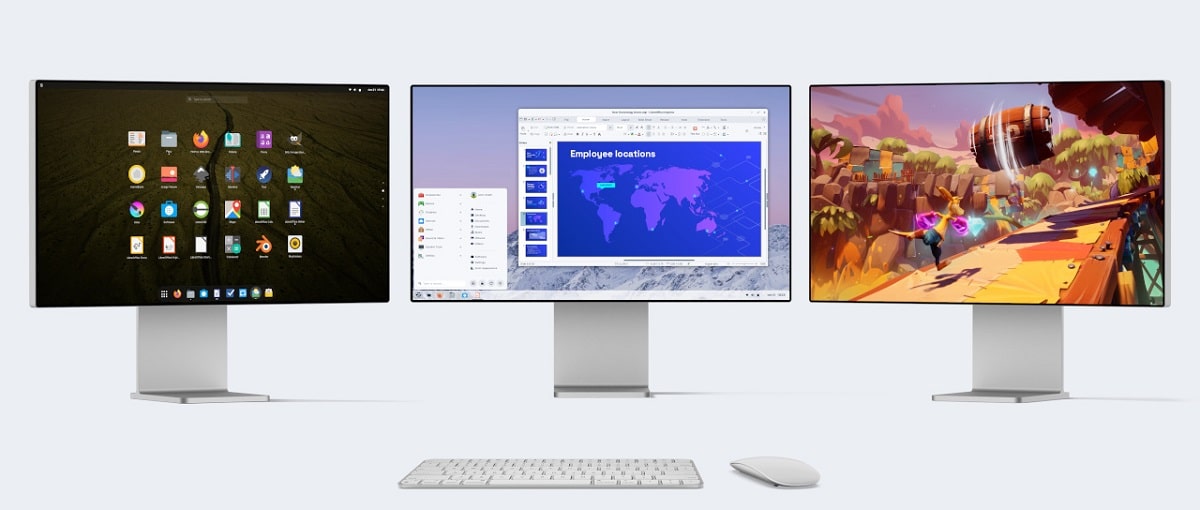
Това е втора голяма актуализация на серията Zorin OS 16.
наскоро беше обявено пускането на новата версия Zorin OS 16.2, версия, която е базирана на Ubuntu 20.04 и най-голямата промяна във версия 16.2 е така че приложенията на Windows могат да се изпълняват по-лесно.
Целева аудитория на разпределението те са начинаещите потребители, които са свикнали да работят на Windows. За да контролира външния вид, дистрибуцията предлага специален конфигуратор, който ви позволява да придадете на работния плот вид, характерен за различни версии на Windows и macOS, и е включена селекция от програми, които са близки до програмите, с които потребителите на Windows са свикнали. ,
Приложението Zorin Connect (задвижвано от KDE Connect) е включено за интегриране на настолен компютър със смартфон. В допълнение към хранилищата на Ubuntu, поддръжката за инсталиране на софтуер от директориите Flathub и Snap Store е активирана по подразбиране.
Основни нови функции на Zorin OS 16.2
В тази новоиздадена версия на Zorin OS 16.2, актуализираните версии на пакетите са маркирани и потребителски приложения, включително стартирането на LibreOffice 7.4, точно когато премина към ядрото на Linux 5.15 с поддръжка за нов хардуер в графичния стек и драйвери, те обикновено бяха актуализирани за Intel, AMD и NVIDIA чипове, както и добавяне на поддръжка за USB4, нови безжични адаптери, звукови карти и драйвери (Xbox One Controller и Apple Magic Mouse).
Друга промяна в новата версия е Драйвер за поддръжка на windows приложения е добавен към главното меню за опростяване на инсталацията и намиране на програми за платформата Windows. Базата данни на приложението, използвана за идентифициране на файлове с инсталатори на Windows програми и предоставя препоръки относно наличните алтернативи е разширен (например, когато се опитвате да стартирате инсталаторите на услугите Epic Games Store и GOG Galaxy, ще бъдете подканени да инсталирате Heroic Games Launcher, създаден за Linux).
В допълнение към това също включва отворени източници, които са метрично подобни на собствените източници популярни файлове, които обикновено се използват в документи на Microsoft Office. Добавената селекция ви позволява да постигнете показване на документа, близко до Microsoft Office. Предложените алтернативи са Carlito (Calibri), Caladea (Cambria), Gelasio (Грузия), Selawik (Segoe UI), Comic Relief (Comic Sans), Arimo (Arial), Tinos (Times New Roman) и Cousine (Courier New).
От друга страна същоn Подчертава подобрената интеграция на настолен компютър и смартфон с приложението Zorin Connect (разклонение на KDE Connect). Добавена е поддръжка за преглед на състоянието на заряд на батерията на лаптопа на смартфон, възможност за изпращане на съдържание от клипборда от телефона и разширени контроли за възпроизвеждане на медийни файлове.
От останалите промени, които се открояват от новата версия:
- Изграждането на Zorin OS 16.2 Education включва приложението за разработка на игри GDevelop.
- Внедряването на режим Jelly е преработено, което включва анимационни ефекти при отваряне, преместване и минимизиране на прозорци.
Изтеглете Zorin OS 16.2
И накрая, ако искате да получите тази нова версия на Zorin OS, просто те ще трябва да отидат на официалния уебсайт на дистрибуцията, където можете да получите образа на системата от раздела за изтегляне. Системното изображение може да бъде записано с Etcher, който е многоплатформен инструмент.
Зареждащият iso е с размер 2.7 GB (достъпни са четири версии: обикновена базирана на GNOME, "Lite" с Xfce и неговите образователни варианти).
По същия начин, за тези, които го предпочитат или ако вече са потребители на системата и искат да помогнат с развитието, те могат да получат платена версия на системата за скромна сума.
Връзката за изтегляне на системата е тази.
Що се отнася до тези, които вече са потребители от Zorin OS 16.x, те трябва да знаят, че няма нужда да преинсталирате системата, тъй като има възможност да актуализирате системата си до новата версия 16.2 или с помощта на терминала за извършване на надстройката или от приложението „Software Updater“
За да извършат актуализацията от терминала, те трябва само да отворят една в своята система и в нея ще напишат следните команди:
sudo apt актуализация sudo apt пълно надграждане sudo рестартиране
В края на процеса е необходимо да рестартирате системата си, за да бъдат приложени всички промени и можете също да стартирате системата с внедрена нова версия на ядрото на Linux.